오늘은 두 번의 포스팅에 걸쳐 스마트스토어 리뷰이벤트에 대해 알아볼게요.
오늘은 첫 시간으로 리뷰이벤트 만드는법을 알아보고 다음시간에는 베스트리뷰 선정방법에 대해 알아보겠습니다.
리뷰이벤트
먼저 리뷰이벤트는 말 그대로 나의 스토어에서 물건을 구매한 사람을 에게 별 다섯 개 리뷰(텍스트/포토/동영상)를 달아준다면 이벤트기간을 설정해 내가 베스트를 선정해 혜택을 주는 이벤트를 말합니다.
나의 스토어에서 물건을 아직 구매하지 않은 사람들 또한 리뷰이벤트를 한다고 하면 내 물건을 구매할 확률이 더 높아집니다.
리뷰이벤트의 목적을 한마디로 함축해서 표현한다면 ‘전환율’이 높아지며 단골고객을 확보 할 수도 있습니다.
구매자들은 리뷰가 없는 상품보다 리뷰가 있는 상품을 선택할 확률이 높겠지요.
여러분들도 어떤 상품을 구매할 때 대부분 다른 분들이 작성한 리뷰를 참고할 때가 정말 많으실 것입니다.
특히 포토나 동영상 리뷰를 더 자세히 보시고 구매 결정을 하시는 분들이 대부분이라고 생각해요.
이처럼 리뷰이벤트는 구매확률을 높임과 동시에 내 스토어의 상품이 상위에 노출 될 기회가 더 높아집니다.
리뷰이벤트 진행 중 이벤트는 대상 상품의 상세 페이지 및 리뷰 작성 페이지에서 자동으로 안내되며, 판매자가 선정한 베스트 리뷰는 상세 화면의 '스토어PICK' 영역에 자동 노출이 되요.
여기서 알아두셔야 할 점은 리뷰를 홍보 및 광고 등으로 사용 시 작성자 별도의 동의가 한번은 꼭 필요합니다.
리뷰이벤트는 최대 10개까지 동시에 진행할 수 있습니다.
그리고 당첨자발표완료 상태 제외하고 진행예정, 진행중, 응모마감 상태의 이벤트가 10개를 초과하면 더 이상 등록할 수 없습니다.
▶리뷰이벤트 진행과정
1단계 : 리뷰 이벤트 등록
2단계 : 상품상세/리뷰작성/작성가능한 리뷰 화면에 자동 이벤트 안내
3단계 : 리뷰 작성 및 이벤트 자동응모
4단계 : 베스트리뷰 선정 및 알림 발송
5단계 : 포인트 지급
6단계 : 베스트리뷰는 스토어 pick에 노출
순으로 진행 되요.
여기서 우리는 1~4단계 까지만 하면 5~6단계는 자동으로 알아서 처리됩니다.
※ 등록해주신 리뷰이벤트는 스토어 이벤트 게시판에 이벤트 시작일-3일 ~ 발표일+1년까지 자동으로 등록/노출됩니다.
※ 게시판에 등록된 이벤트는 진행 상태가 자동으로 업데이트되며, 당첨자발표 상태가 되면 베스트리뷰 선정 내역이 안내됩니다.

리뷰이벤트 등록을 위해서는 최초 1회 사전 동의가 필요하며,
이벤트 제목/이벤트 적용대상/이벤트 기간과 발표일/선정 리뷰 수/포인트 혜택/이벤트 내용을 입력하고 저장해 주셔야합니다.
등록하신 이벤트는 운영하는 스마트스토어/쇼핑윈도 스토어 전체에 적용됩니다.
리뷰이벤트 내용은 상세페이지 최상단에 주로 노출을 시킵니다.
아래 사진은 선정된 베스트 리뷰가 노출이 되고 있는 사진입니다.

리뷰이벤트 등록 하기
예시를 통해 실제 리뷰이벤트를 등록해볼게요.
[스마트스토어센터]- [문의/리뷰관리]- [리뷰이벤트관리] 메뉴를 클릭해주세요.

우측 하단 '리뷰 이벤트 등록'을 클릭해 주세요.

이벤트 제목
[이벤트 제목]은 다른 사람에게 보이는 것이 아니라 자신만 볼 수 있음으로 15자 내로 자신이 알아 볼 수 있는 제목을 정해주세요.
저는 ‘베스트 리뷰이벤트’라고 정했어요.
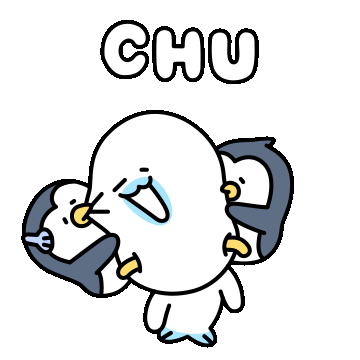
이벤트 적용 대상
[이벤트 적용 대상]은 이벤트 대상 상품에 2개 이상의 이벤트가 등록될 경우 포인트 혜택 금액이 가장 높은 이벤트가 안내됩니다.
작성된 리뷰는 안내된 이벤트에만 응모되며, 베스트리뷰 선정 시 해당 이벤트 혜택 포인트가 지급됩니다.
[이벤트 적용 대상]은 “스토어 전체”, “카테고리설정”, “상품설정”으로 나누어지는데,
▶“스토어 전체”에 체크를 하면 말 그대로 판매하는 전체 상품 대상으로 적용됩니다. (단, 도서 상품은 리뷰 이벤트에서 자동 제외됩니다.)
의료기기는 리뷰이벤트 적용 대상에서 제외해주세요.(의료기기법에 근거함)
▶“카테고리설정”에 체크를 하면 설정한 카테고리에만 이벤트가 적용되며, 최대 500개 카테고리까지 적용할 수 있습니다.
도서 카테고리는 리뷰 이벤트에서 자동 제외됩니다. (출판문화산업진흥법에 근거함)
의료기기는 리뷰이벤트 적용 대상에서 제외해주세요.(의료기기법에 근거함)
“카테고리설정”에 체크를 하면 아래 사진과 같이 [카테고리 불러오기] 메뉴를 클릭해보면 내 스토어에 올라 와있는 상품의 카테고리를 선택 할 수 있습니다.
선택한 카테고리의 상품 전부 이벤트 적용을 하게 됩니다.
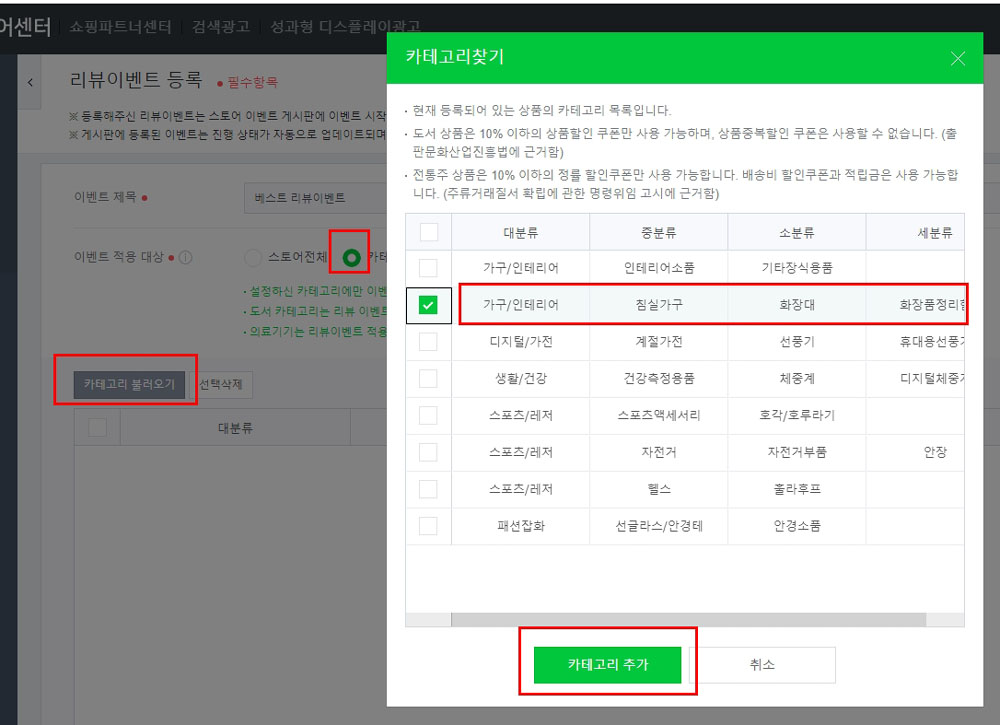
▶ “상품설정”에 체크를 하면 설정한 상품에만 이벤트가 적용되며, 최대 500개 상품 대상으로 이벤트를 진행할 수 있습니다.
도서 상품은 리뷰 이벤트에서 자동 제외됩니다. (출판문화산업진흥법에 근거함)
의료기기는 리뷰이벤트 적용 대상에서 제외해주세요.(의료기기법에 근거함)
“상품설정”에 체크를 하셨으면 [상품 불러오기]를 클릭해주세요.
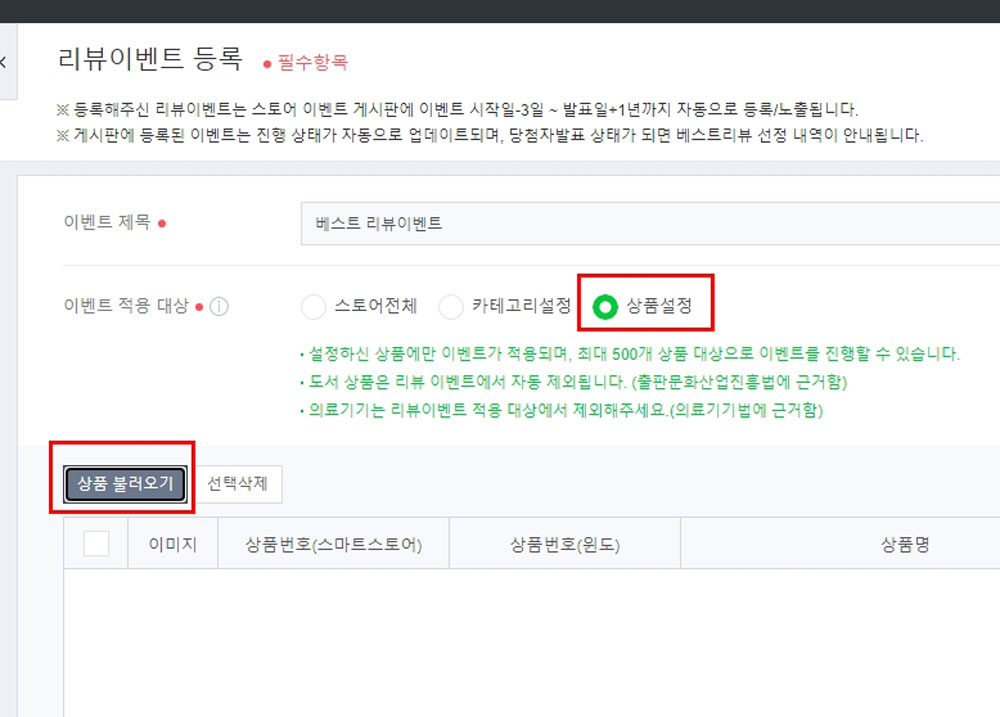
[상품찾기]에서 “상품번호”로 찾을 수 있고 여러 가지 방법으로 자신이 원하는 상품을 찾을 수 있어요.
아래 [상품등록]메뉴를 클릭해주세요.
상품이 선택되어진 것을 볼 수 있습니다. 좌측의 작은 네모난 사각형에 체크를 해주세요.
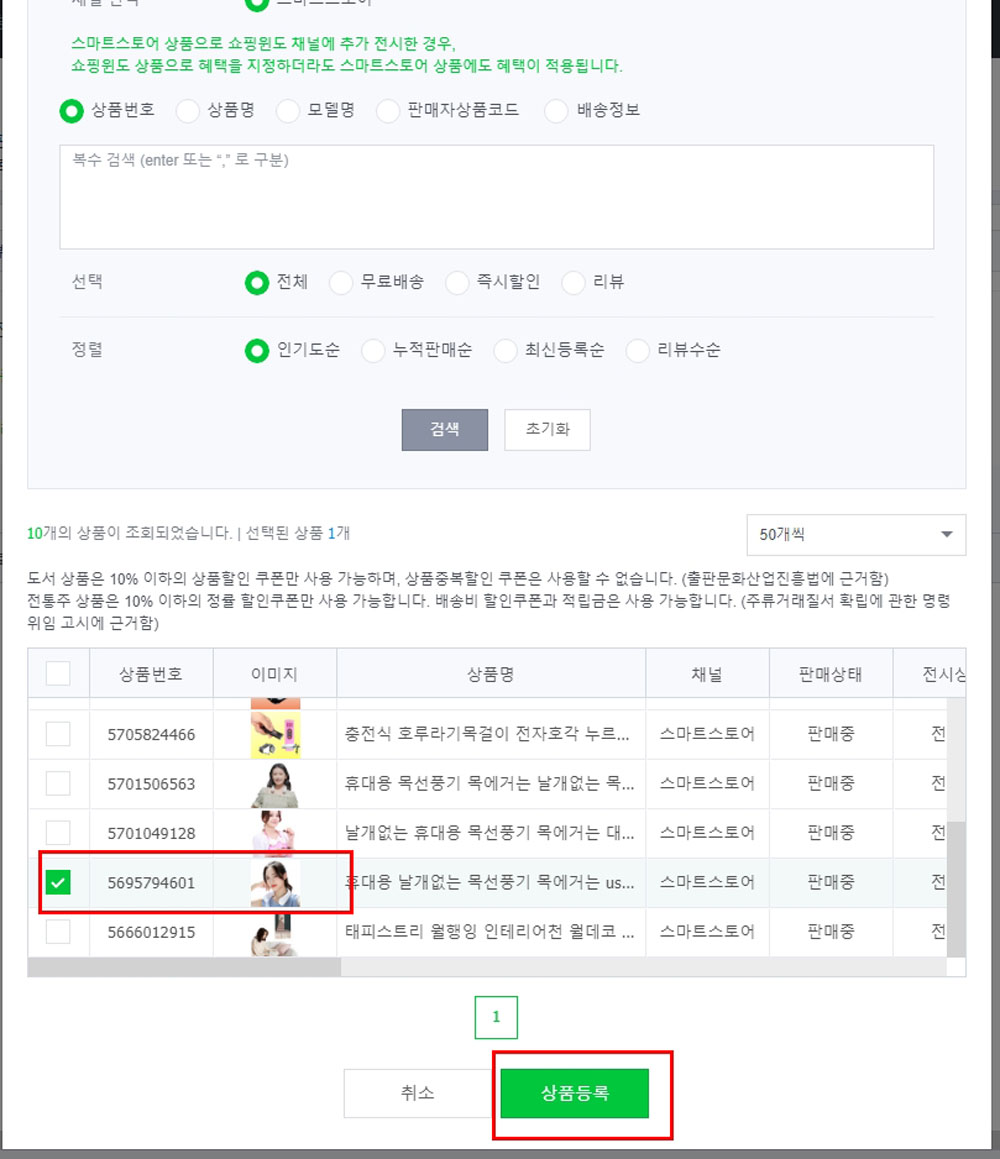
저는 아직 등록한 상품이 많지 않아 그냥 “스토어전체”로 선택해서 모든 상품에 이벤트가 적용되도록 했습니다.
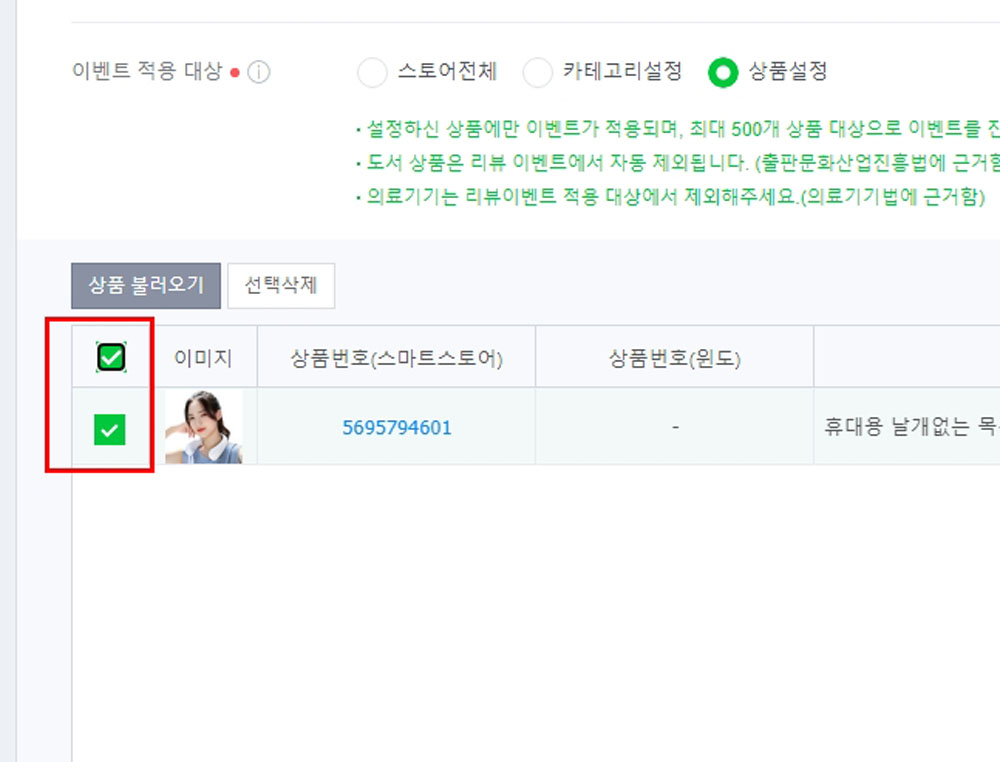
이벤트 기간
[이벤트 기간]은 이벤트 시작일과 종료일을 선택하는 곳입니다.
“이벤트 시작일”은 등록일+1일(내일)부터 선택 가능하며, 시작일이 경과하면 이벤트 정보 수정을 할 수 없습니다.
“이벤트 종료일”은 이벤트 시작일+1일~+31일(1개월)까지 선택 가능합니다.
저는 1달간 하기로 했어요.
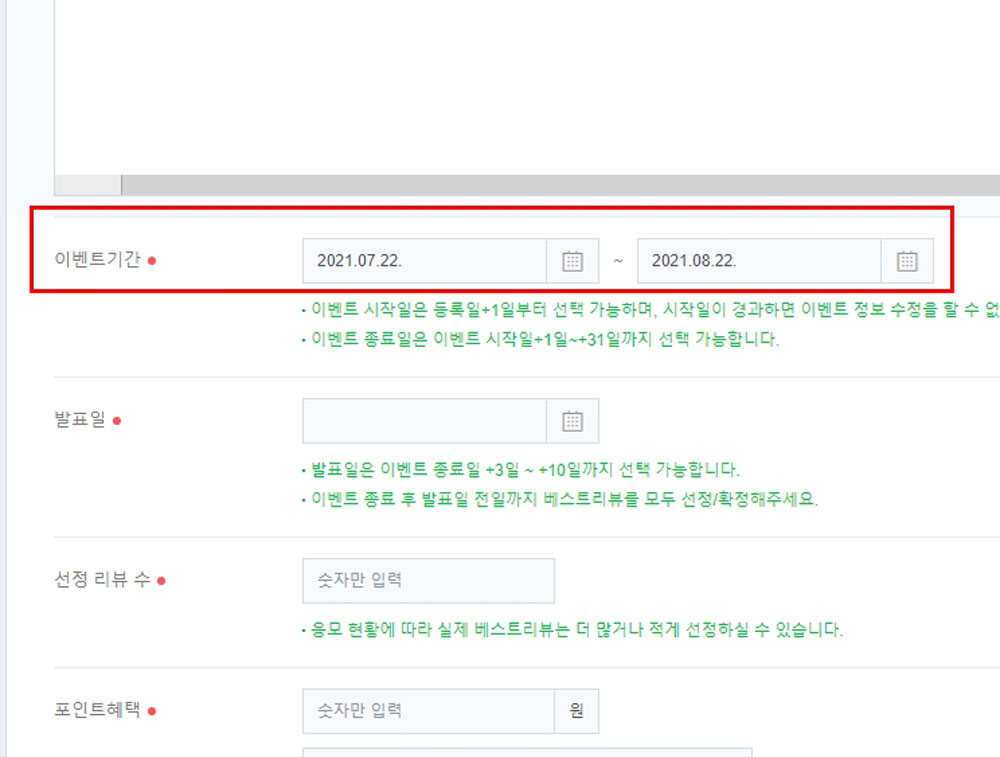
발표일
[발표일]은 이벤트 종료일 +3일 ~ +10일까지 선택 가능합니다.
이벤트 종료 후 발표일 전일까지 베스트리뷰를 모두 [선정/확정]해 주셔야합니다.
이벤트 끝나면 잊어버리지 말고 별 다섯 개 주신 분들을 대상으로 베스트리뷰를 뽑아주시면 됩니다.

선정 리뷰 수
[선정 리뷰 수]는 내가 몇 개를 뽑을 것이냐를 입력해주시면 됩니다.
최대 100까지 입력이 가능합니다.
응모 현황에 따라 실제 베스트리뷰는 더 많거나 적게 선정하실 수 있습니다.
그런데 한 번쯤 생각해보셔야 할 것이 있는데,
자신이 이 이벤트 비용으로 얼마를 지출 할 것인지를 먼저 생각해주세요.
[예를 들어]
이번 이벤트에 1만원의 비용을 지출 할 것이며, 1건당 1천원의 포인트를 준다고 했을 때 [선정 리뷰 수]는 '10'으로 결정하면 되겠죠.
저는 비용을 2만원으로 생각했고 1건당 2천원으로 줄 것임으로 10명으로 정했어요.

♥여기서 잠깐!
Q : 10명을 뽑을 것인데, 만일 내 상품의 리뷰가 5건 밖에 안 달렸어요. 그럼 어떻게 하나요?
A : 이럴때는 5명 에게 2천 원씩 주셔도 되고, 안 좋은 리뷰는 내가 안 뽑으면 됩니다.
즉 1명만 선정할 경우도 생기겠죠.
내가 선택한 사람에게만 주어집니다.
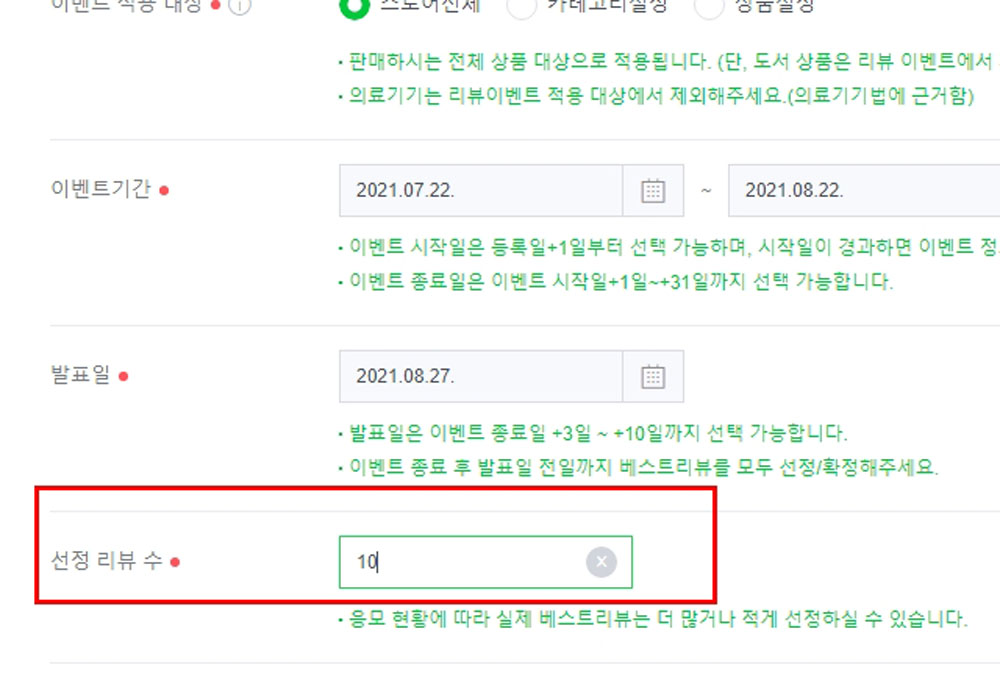
포인트 혜택
[포인트 혜택]은 내가 먼저 이벤트에 사용할 포인트를 현금으로 먼저 충전해주셔야 이벤트가 가능합니다.
설정하신 포인트 금액은 베스트리뷰로 선정된 리뷰 작성자 개별로 지급됩니다.
이벤트 응모 마감 후 베스트리뷰 선정 발표 시점에 설정하신 혜택이 자동 지급됩니다.
베스트리뷰로 선정하신 리뷰가 관리자에 의해 비노출처리 될 경우 지급하신 혜택은 회수됩니다.
발표일 당일에 충전금이 부족할 경우, 보유하신 충전금 내에서 선정 가능한 베스트리뷰만 선정됩니다.(선정 예약된 리뷰 중 먼저 작성된 순서)
저는 위에서 정한 10명에게 2천 원씩 계산하여 2만원을 충전했어요.
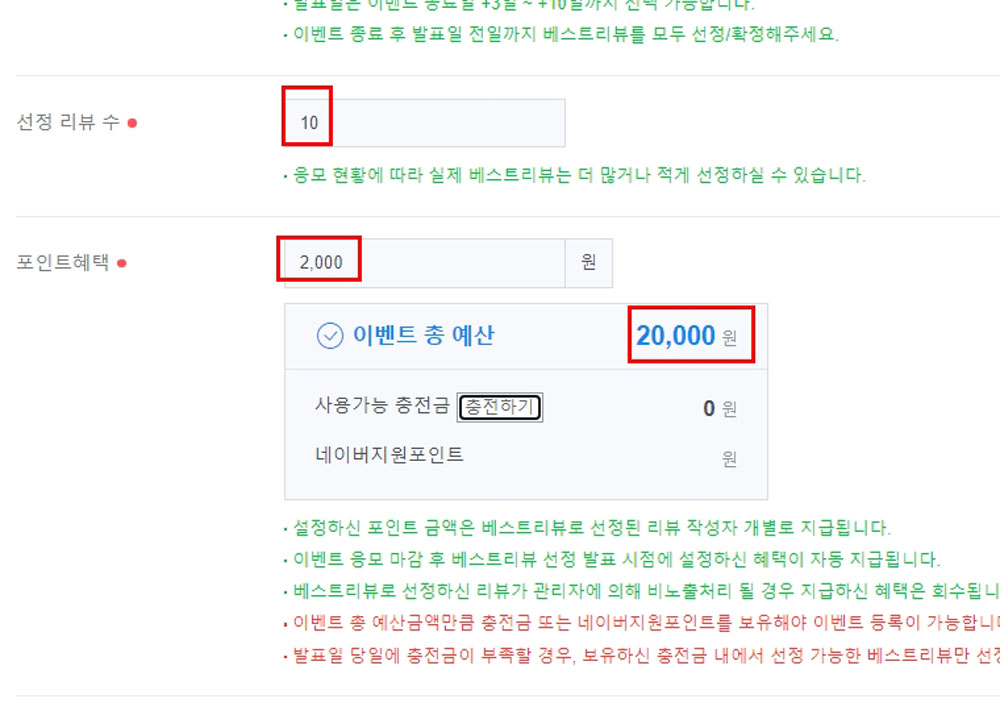
이벤트 내용
[이벤트 내용]은 어떤 리뷰를 받고 싶은지 이벤트 내용을 입력해 주시면 됩니다.
잘 모르겠으면 [내 상품 판매에 도움되는 유용한 리뷰 받기]를 클릭해보세요.
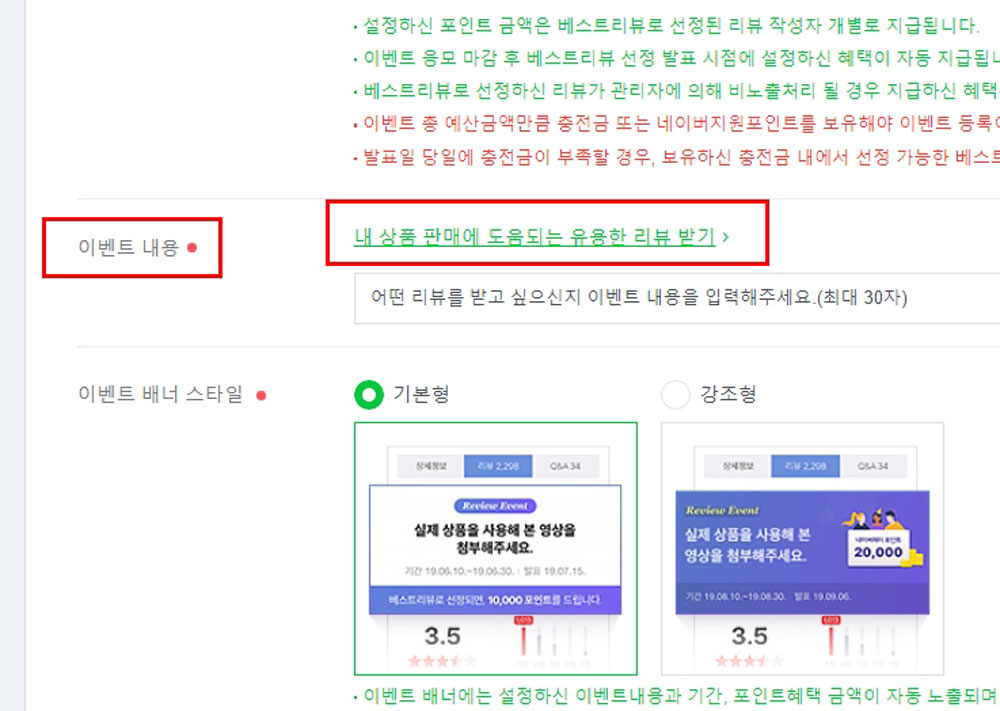
예제가 쭉 나옵니다.
거기서 자신이 원하는 문구를 선택한 후 아래[적용하기]를 클릭해도 됩니다.
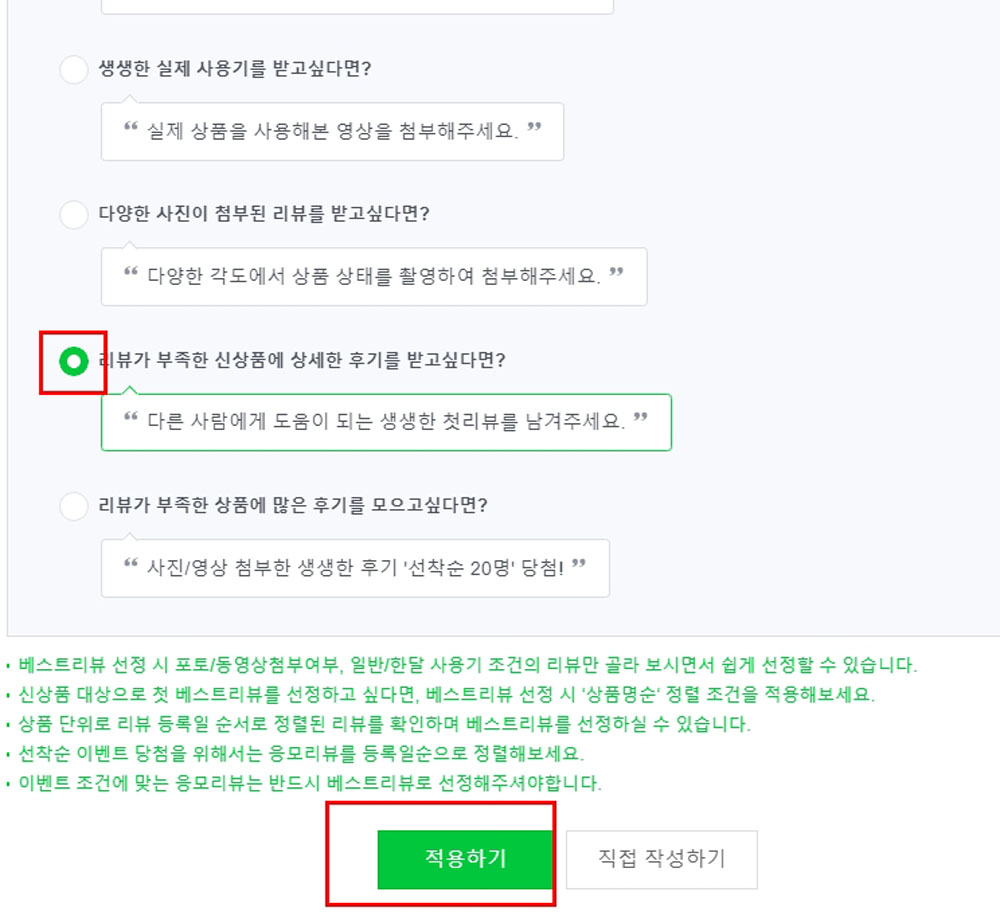
또는 직접 30자 이내로 자신이 내용을 적으셔도 됩니다.
하나의 팁은 자신이 직접 적으실 경우 “리뷰는 100자 이상 또는 포토나 동영상 리뷰를 부탁해요”라는 내용을 입력하시는 것이 약간 도움이 될지 모르겠습니다.
개중에 5글자 정도로 리뷰를 남기시는 분들도 많습니다.
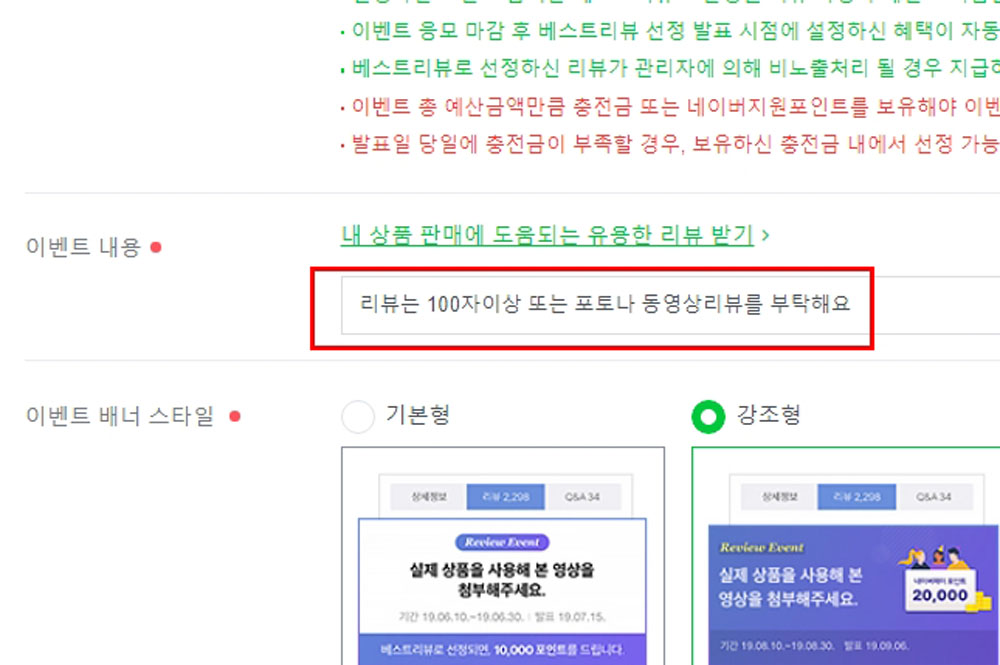
우측에 [노출 예시보기]를 클릭하면 아래 사진과 같은 형태로 상세페이지에 보입니다.
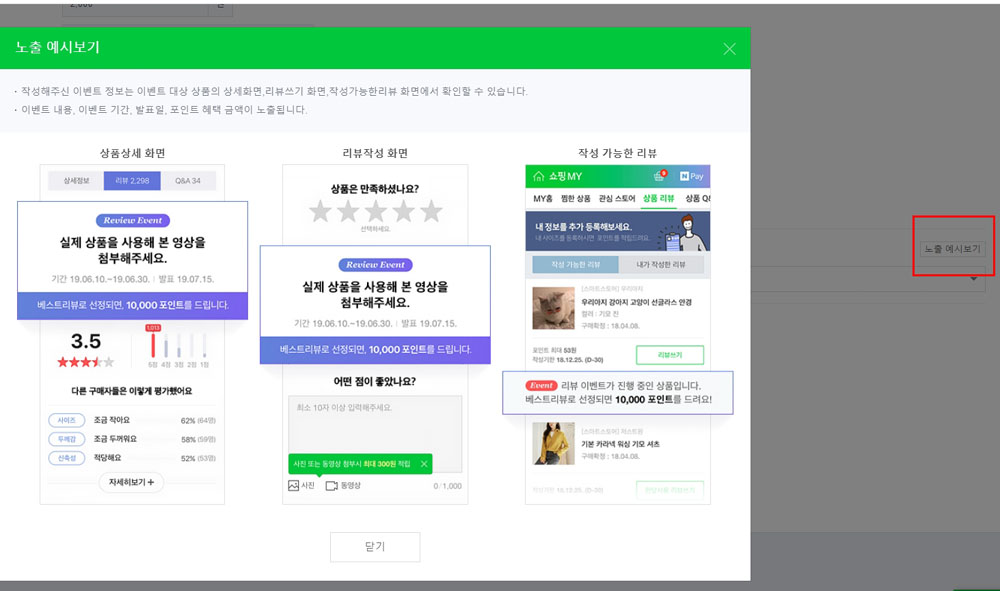
이벤트 배너 스타일
[이벤트 배너 스타일 ]은 네이버에서 배너를 제공하고 있어요.
이벤트 배너에는 설정하신 이벤트내용과 기간, 포인트혜택 금액이 자동 노출되며 스토어 컬러가 적용됩니다.
“기본형”과 “강조형” 두 가지가 있는데
강조형 스타일을 선택하시면 스토어 컬러가 풀컬러로 적용되어 기본형 배너보다 눈에 띄게 이벤트를 안내할 수 있습니다.
저는 강조형으로 선택했습니다.
아래[저장]을 선택해주세요.
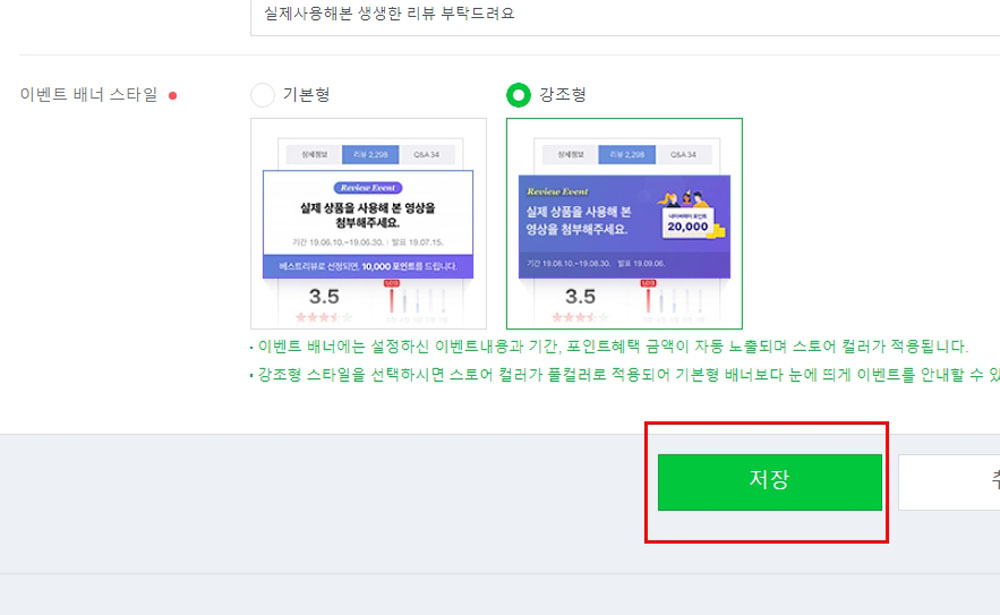
이벤트 등록이 되어 진 것을 볼 수 있습니다.
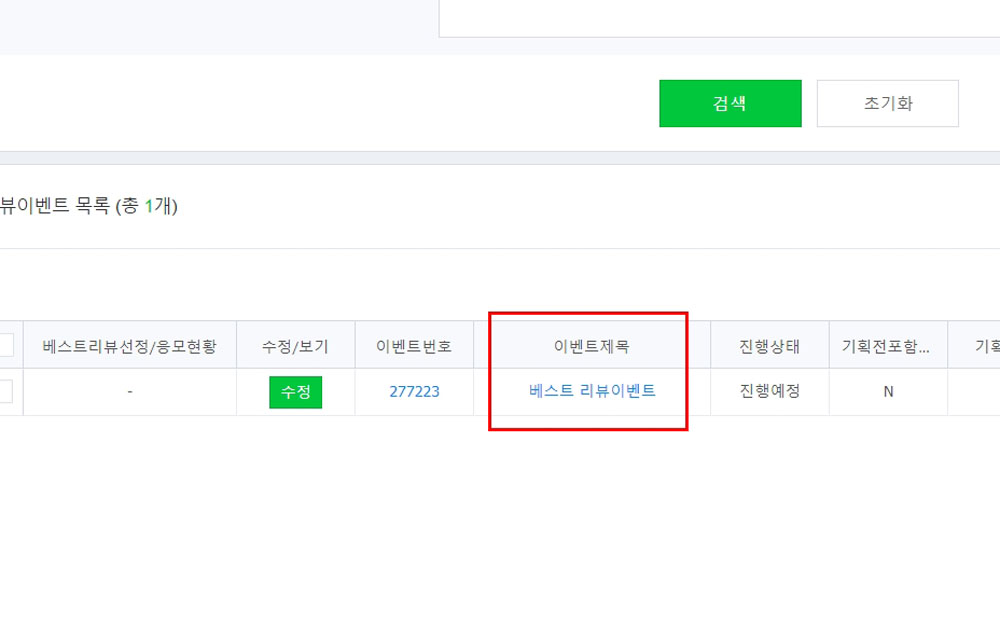
다음날 상세페이지에 가보니 이벤트가 상단에 자동으로 노출이 되어졌습니다.
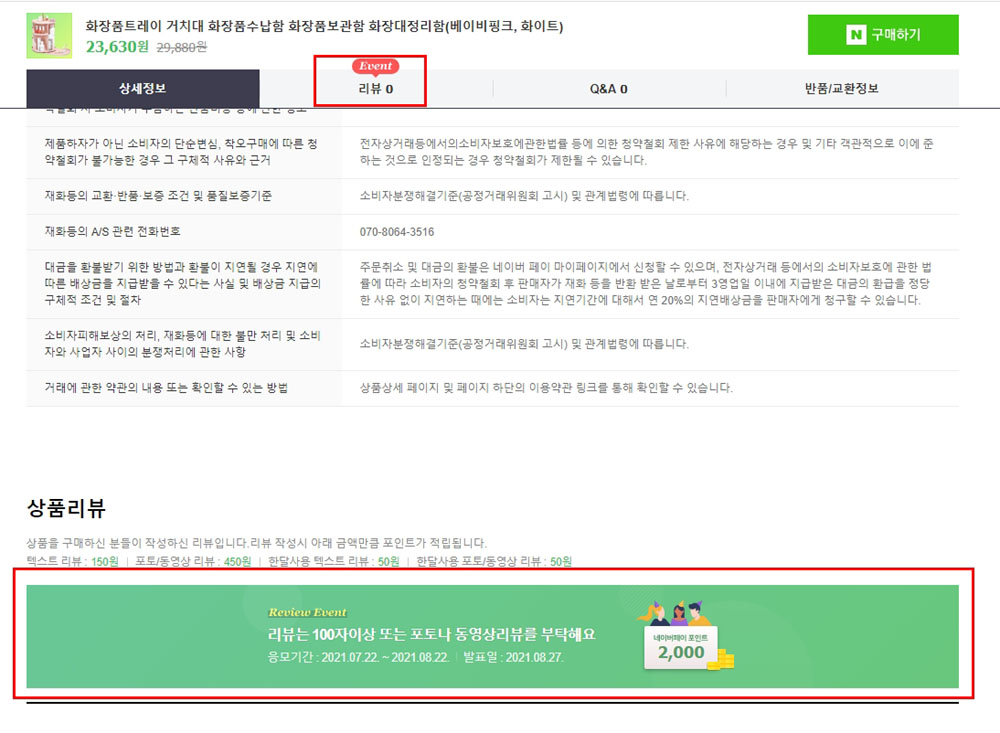
▶여기서 잠깐!
저는 스마트스토어 상품 등록할 때 리뷰작성시 포인트를 이미 주고 있었어요.
바로 [상품등록]항목 중에 [구매/혜택 조건] 작성하실 때 저 처럼 아래 사진과 같이 상품마다 “텍스트 리뷰작성시” 100원, “포토/동영상 리뷰 작성시” 300원, “한 달 사용 텍스트 리뷰작성시” 50원, “한 달 사용 포토/동영상 리뷰 작성시”50원을 책정해 두었지요.
이것은 베스트 리뷰와 상관없이 악평을 적어도 지급이 됩니다.
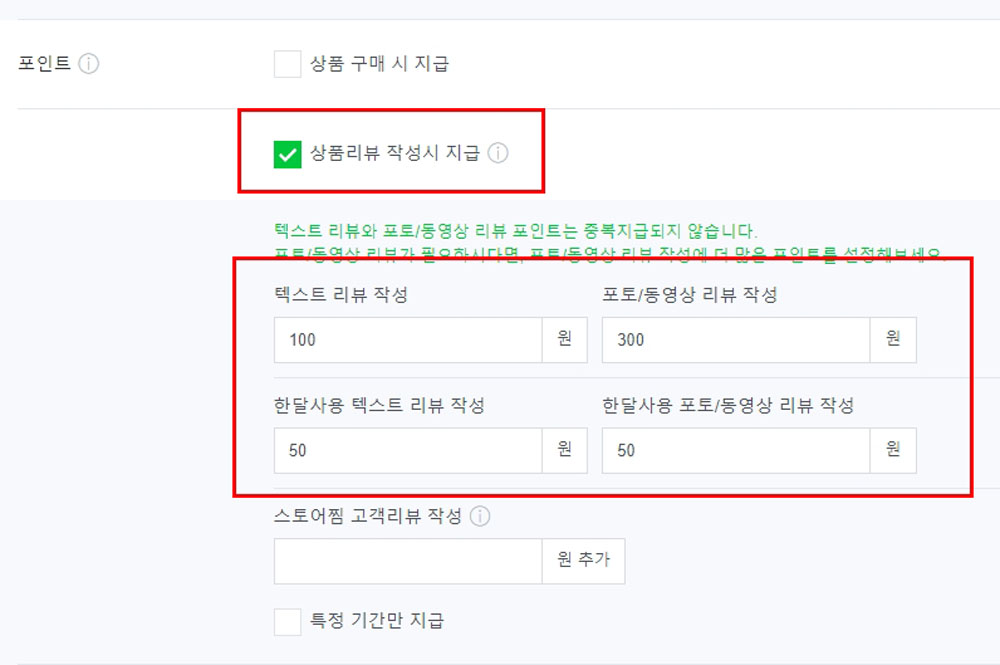
오늘은 리뷰이벤트 등록하는 방법에 대해 알아보았습니다.
리뷰이벤트 기간이 끝나면 베스트리뷰를 선정하는 것도 나중에 해볼게요.
하지만 시간이 없어 상품등록을 못하고 있는지라 몇 개 안되는 상품에 리뷰가 달릴지 의문입니다. ㅎㅎ

그러나 리뷰이벤트가 ‘전환율’을 높이고 내 상품이 상위로 올라가는 순기능만 있을까요?
위탁배송인 경우에는 내가 판매하는 상품을 직접 사용해본 적이 거의 없기 때문에 리뷰가 오히려 안 좋은 쪽으로 갈 수도 있습니다.
만일 안 좋은 리뷰가 많이 쌓인다면 오히려 내 스토어에 악영향을 줄 수도 있구요.

그렇다고 뭐 무서워서 장 못 담글까요..ㅎㅎ
일단 뭐든지 직접 해보는 것도 좋지 않을까 합니다.
어차피 온라인 쇼핑에 도전을 하실꺼면 모든 마켓에 입점해서 직접 상품등록도 해보고, 교환 반품과 같은 CS도 직접해보고 솔루션프로그램으로 대량등록도 경험해보고(유료버전도 무료사용기간이 있슴) 모든지 직접 체험을 해봐야 피가되고 살이 됩니다.
시간이 지나서 물건이 팔리고 포토리뷰가 달렸네요.
위에서 리뷰이벤트를 만들었는데,
베스트리뷰 선정 혜택지급하는 방법은 아래 포스팅을 참고해주세요.
https://luckydaddy.tistory.com/1115
EP57 스마트스토어 리뷰이벤트2 베스트리뷰 선정 혜택지급하는 방법
오늘은 스마트스토어 리뷰이벤트 두 번째 시간으로 베스트 리뷰를 내가 직접 선정해보겠습니다. 스마트스토어 리뷰이벤트 만드는 법은 아래 포스팅을 참고해주세요. https://luckydaddy.tistory.com/1114
luckydaddy.tistory.com
이 글이 도움이되셨다면 댓글, 애드 꾹♥
그럼 다음시간에 또...

'판매플랫폼' 카테고리의 다른 글
| EP58 스마트스토어 주문발생시 처리절차 (0) | 2021.11.28 |
|---|---|
| EP57 스마트스토어 리뷰이벤트2 베스트리뷰 선정 혜택지급하는 방법 (0) | 2021.11.24 |
| EP55 스마트스토어 고객혜택관리 쿠폰(포인트)발행 총정리2 스토어찜 소식알림 타겟팅 쿠폰발행하는 방법 (0) | 2021.11.18 |
| EP54 스마트스토어 고객혜택관리 쿠폰(포인트)발행 총정리1 첫구매고객 및 재구매고객 쿠폰발행하는 방법 (0) | 2021.11.15 |
| EP53 스마트스토어 베스트상품 수동으로 등록하는법 (0) | 2021.11.13 |




댓글